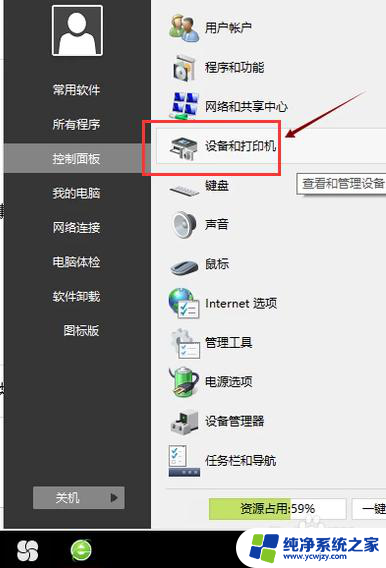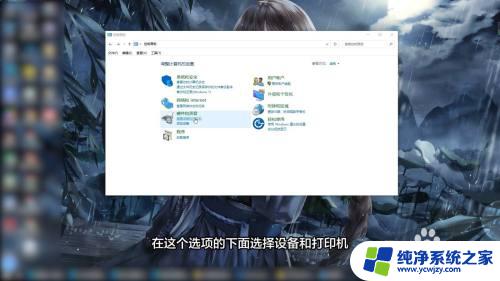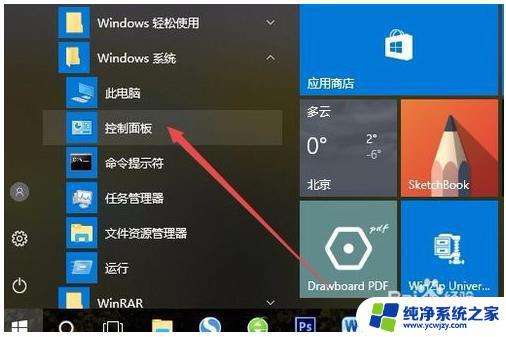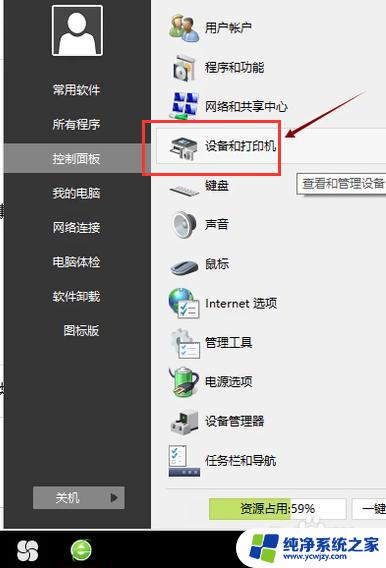如何给打印机安装驱动程序 电脑打印机安装教程及驱动下载
更新时间:2024-01-12 11:41:55作者:jiang
电脑打印机在日常工作和学习中扮演着重要的角色,而要保证打印机的正常使用,安装驱动程序是必不可少的,安装驱动程序可以使电脑与打印机之间建立起有效的通信,从而实现打印功能的正常运作。本文将为大家介绍如何给打印机安装驱动程序,以及提供相关驱动下载的教程,希望能够帮助大家解决在打印机使用过程中遇到的问题。
具体步骤:
1.第一步,打开控制面板,点击“设备和打印机”
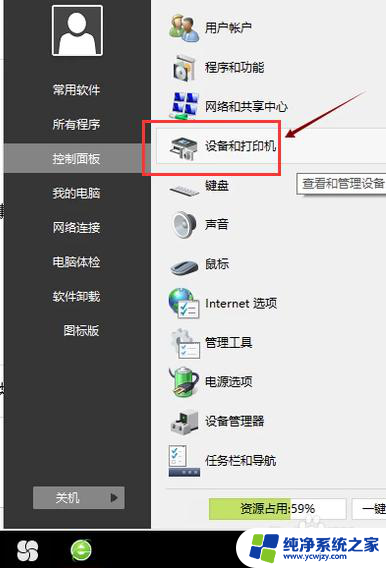
2.第二步,点击“打印服务器属性”
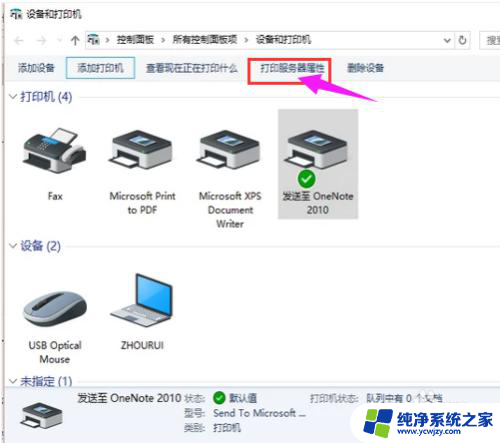
3.第三步,在“驱动程序”一栏下点击“添加”
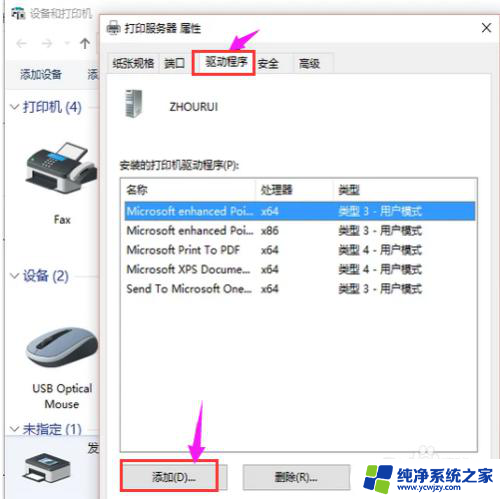
4.第四步,此时会出现添加打印机驱动程序向导。点击:下一步
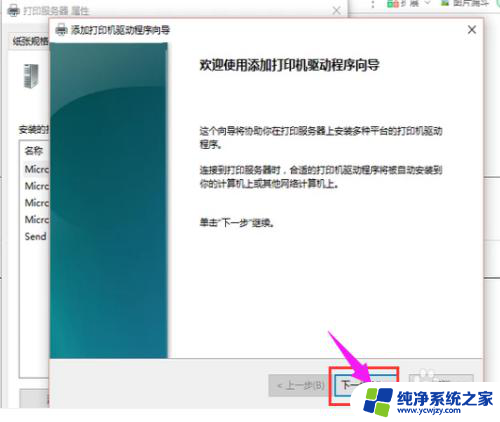
5.第五步,根据电脑的操作系统位数来选择。然后点击:下一步
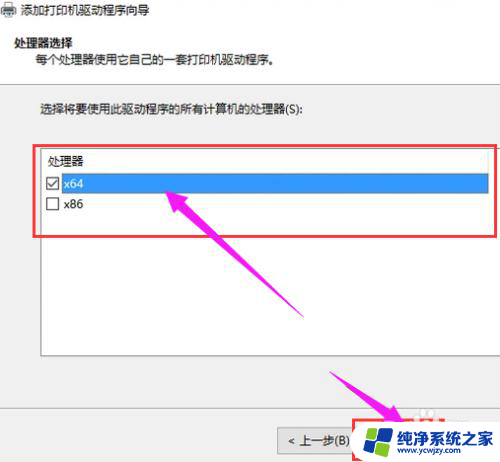
6.第六步,选择要安装的打印机驱动的制造商和型号。点击:下一步
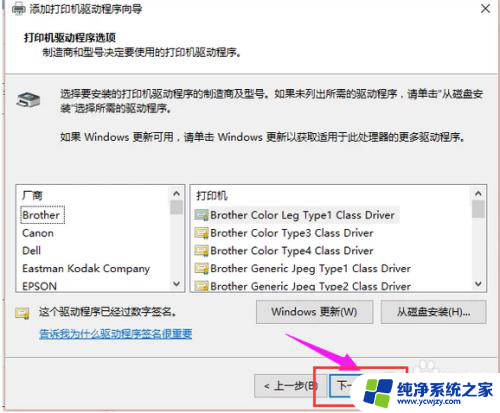
7.第七步,完成了添加打印机驱动,点击完成即可
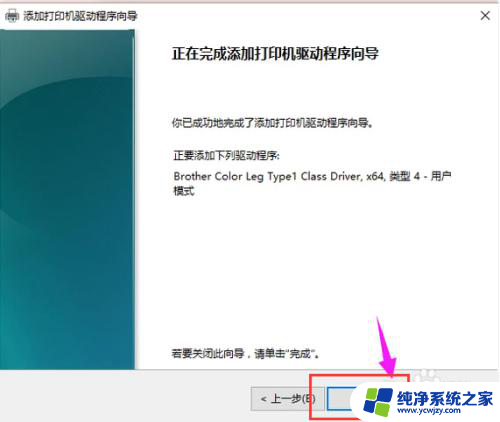
以上就是如何给打印机安装驱动程序的全部内容,有需要的用户可以按照以上步骤进行操作,希望对大家有所帮助。